Google 地圖除了提供地點搜尋服務之外,還另外提供「私人標籤」的功能。而這個「私人標籤」的功能,最主要的目的就是讓用戶在個人的地圖頁面中,事先標記各個自己有興趣或欲前往的地點,接著即可在標籤頁面中快速找尋這些地點,加快地點搜尋的速度。至於這個「私人標籤」服務該怎麼操作才能新增呢?請看以下的步驟教學。
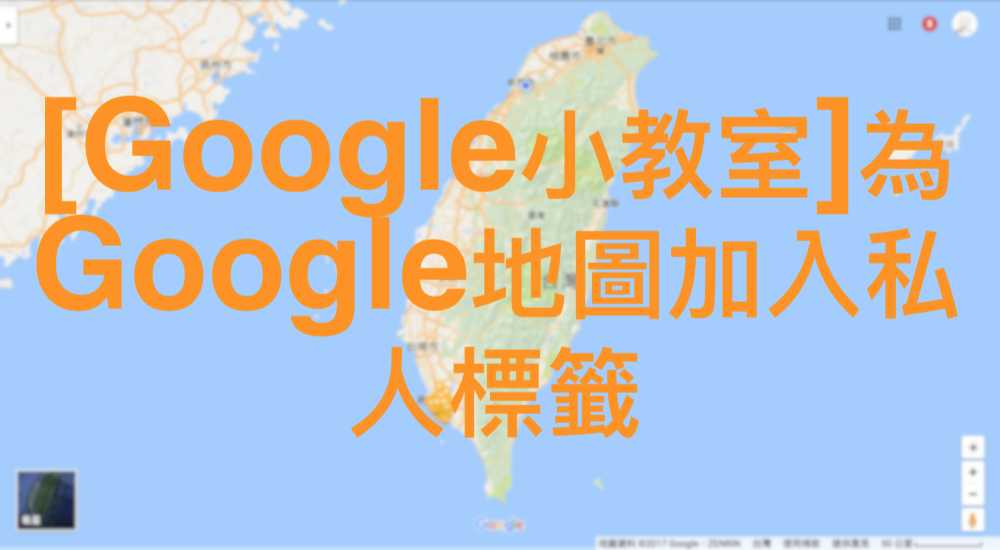
第一步 – 開啟 Google 地圖,並搜尋指定地點
要將指定地點、地標加入 Google 個人標籤中,首先,請先使用電腦的網頁瀏覽器開啟 Google 地圖,接著在搜尋列上搜尋指定地點、地標。
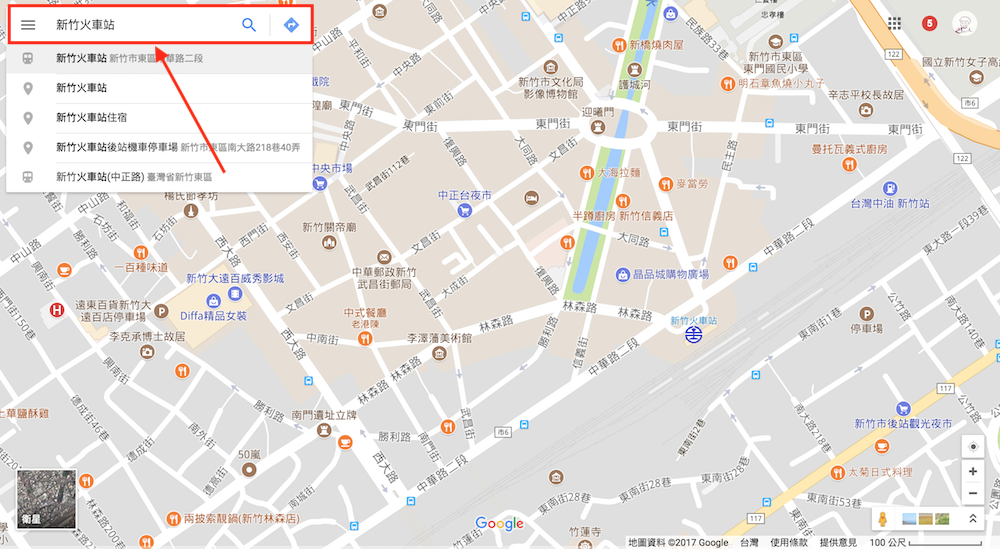
第二步 – 點選資訊頁面中的「新增標籤」,並輸入名稱
搜尋到指定地點、地標後,請點選資訊頁面中的「新增標籤」,接著在框框中輸入名稱,即可完成標籤新增。
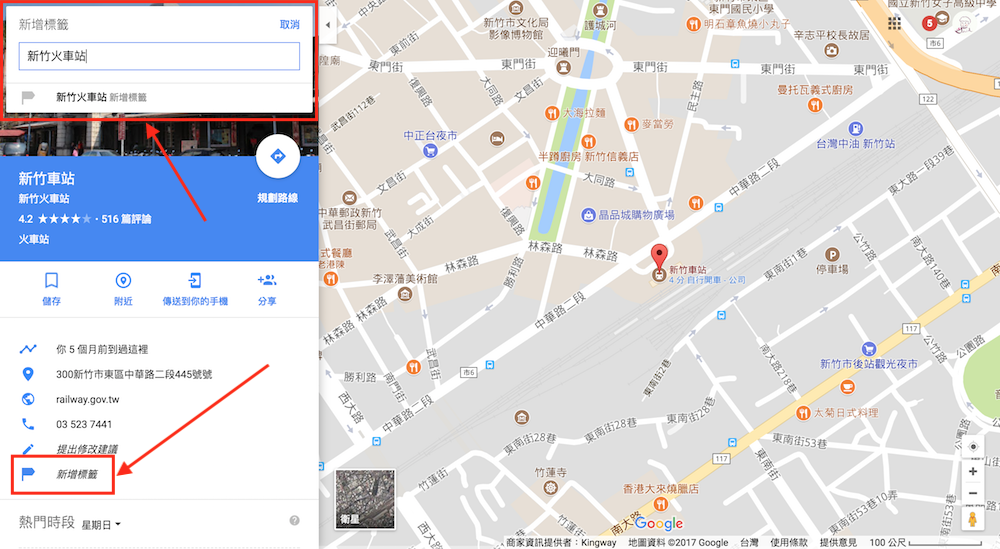
透過 Google 地圖所提供的「私人標籤」服務,即可在出發前將欲前往的地點進行標記,這麼一來就能在不浪費任何搜尋時間的情況下,快速將事先標記起來的地點叫出,加快整個導航、地點搜尋的速度,也能讓旅程可以更加便利,經常使用 Google 地圖的朋友可以按照以上的步驟教學來操作。











